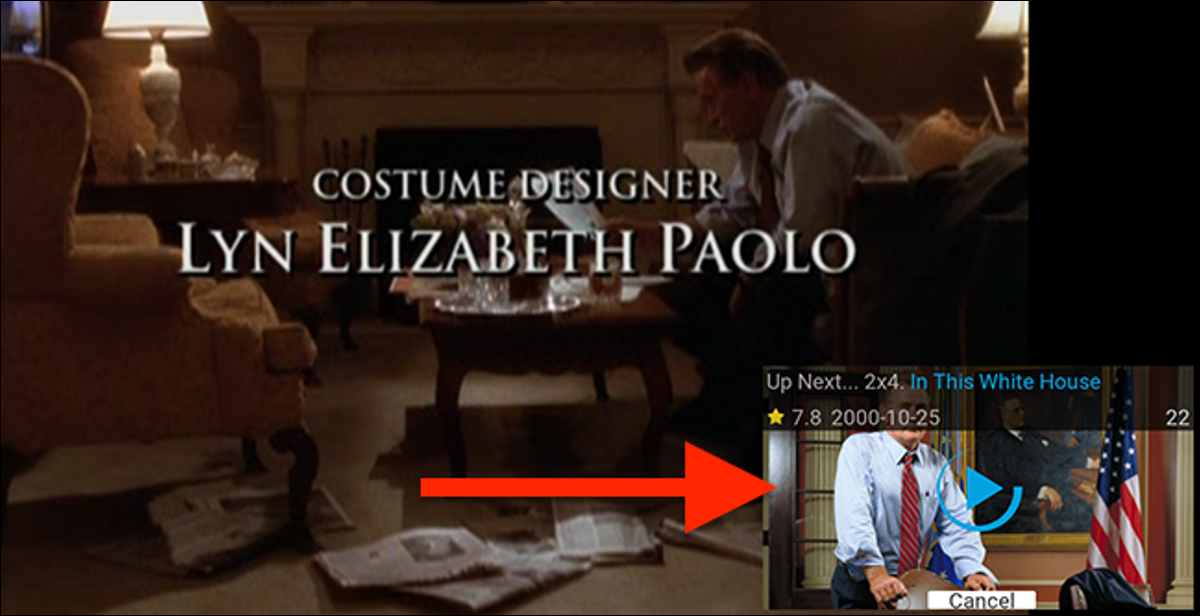
Cuando miras un programa en exceso, no querrás levantar el control remoto. Quieres que la bondad siga llegando mientras estás acostado allí como una gota. Aquí se explica cómo configurar Kodi para reproducir el próximo episodio de un programa al final del programa actual, al igual que Netflix.
Netflix es adictivo por muchas razones, pero destaca un truco: cuando terminas de ver un episodio de un programa, el siguiente comienza automáticamente. Es sutil, pero te permite ver la acción predeterminada, en lugar de esperar a que decidas lo que quieres hacer. Ésta es una de las pequeñas razones por las que «atracones» y «Netflix» están tan inextricablemente vinculados en la mente de la mayoría de las personas.
Notificaciones posteriores es un complemento para Kodi que trae esta funcionalidad a la aplicación Media Center. A continuación, le indicamos cómo configurarlo y cómo funciona.
Cómo instalar Next Up en Kodi
Hemos cubierto cómo instalar complementos en nuestra guía completa de complementos de Kodi, pero aquí hay un resumen rápido. Next Up Notifications se ofrece en el repositorio principal de Kodi, por lo que es simple. Primero, dirígete a System.
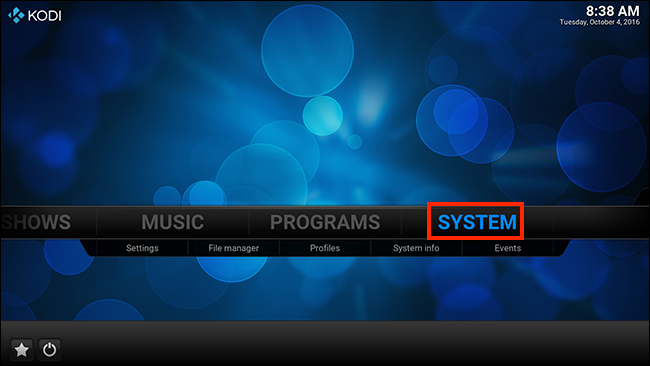
A partir de ahí, dirígete a los complementos.
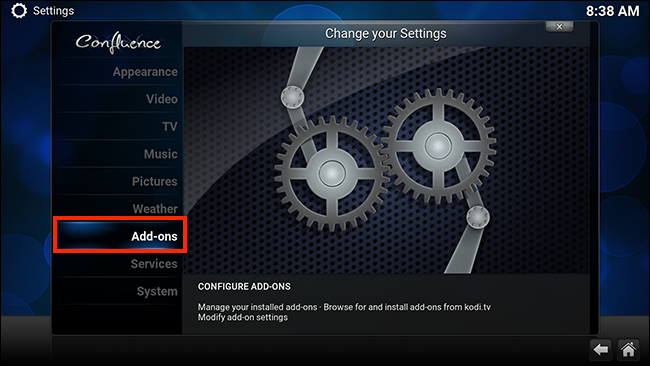
Vaya a Instalar desde el repositorio> Todos los repositorios> Servicios. Aquí encontrará «Notificación de servicio de Nextup» en la lista. Seleccione el complemento, luego seleccione «Instalar».
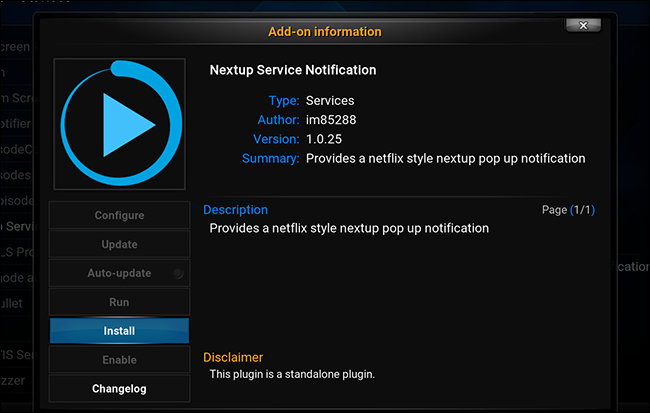
El complemento se instalará después de aproximadamente un minuto y podrá comenzar a usarlo de inmediato.
Cómo funciona Next Up
Continúe y vea un programa de televisión en su biblioteca local (los programas de complementos no son compatibles). Al final de cada episodio, cuando queden 30 segundos, aparecerá una pequeña ventana emergente en la esquina inferior derecha.
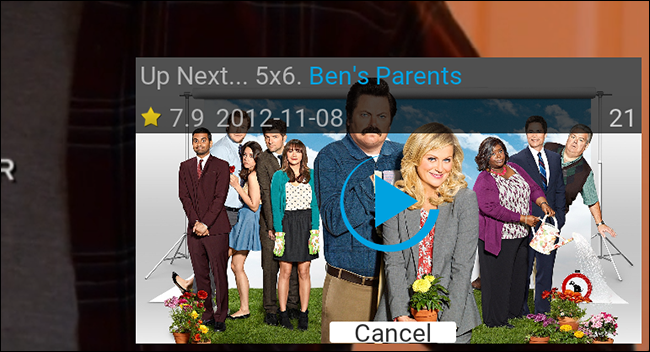
De forma predeterminada, puede presionar «Enter» en su teclado o «OK» en su control remoto para iniciar instantáneamente el próximo episodio. De lo contrario, puede esperar 30 segundos y el próximo episodio comenzará automáticamente.
De forma predeterminada, se le pedirá que confirme que todavía está aquí cada tres episodios. Es bueno si te quedas dormido o sales de la habitación por alguna razón.
Una nota rápida: todo esto funciona bien con el tema predeterminado, pero otros temas necesitan agregar soporte adicional. Eso no quiere decir que no funcionará, solo que las cosas pueden parecer un poco «fuera de lugar» sin un soporte dedicado.
Configurar las opciones de Next Up
Si desea cambiar el funcionamiento de este complemento, vuelva a la sección «Servicios» donde instaló el complemento. Seleccione el complemento, como antes, luego haga clic en «Configurar». Verá algunas opciones:
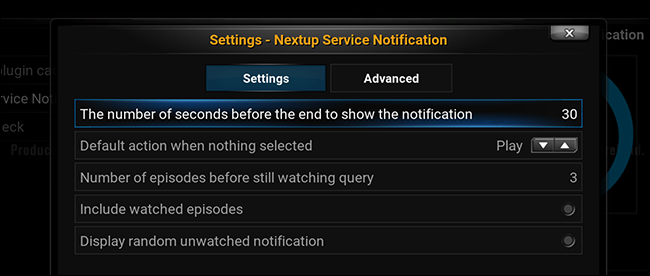
A partir de ahí, puede cambiar la cantidad de segundos que activan las notificaciones, lo cual es útil si la mayoría de sus programas tienen un minuto de créditos. También puede elegir si los episodios se reproducen automáticamente después de que finaliza la cuenta regresiva. Si no te gusta el mensaje «¿Sigues mirando?» »Pregunta, también puede desactivarla o cambiar la cantidad de episodios que puede ver antes de que surja la pregunta.
También hay una pestaña «Avanzado», donde encontrará aún más opciones.
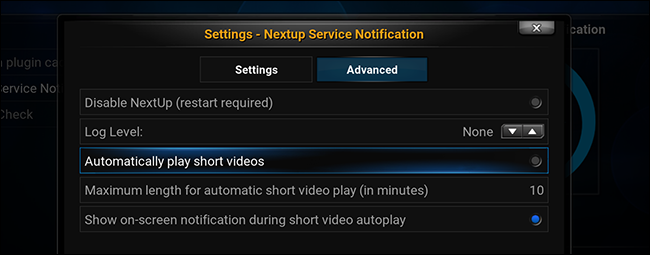
Desde allí, puede deshabilitar el complemento sin desinstalarlo. También puede decidir si los videos cortos deben ser compatibles y qué define un video corto.
En general, este es un complemento simple, pero realmente puede cambiar la forma en que ve la televisión. Solo tenga cuidado, porque este tipo de atracones realmente puede convertirse en un hábito. How-To Geek no se hace responsable del tiempo que pueda perder viendo sus programas favoritos o de los costos de productividad que se deriven de ellos.